十九、加强水流冲击字母边沿的效果。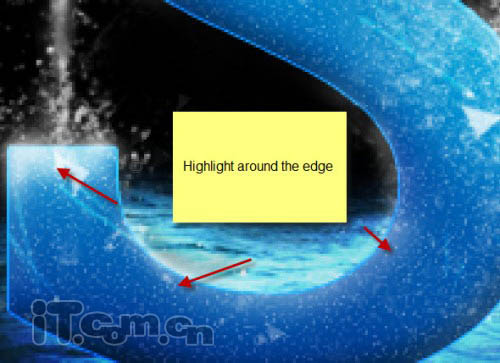

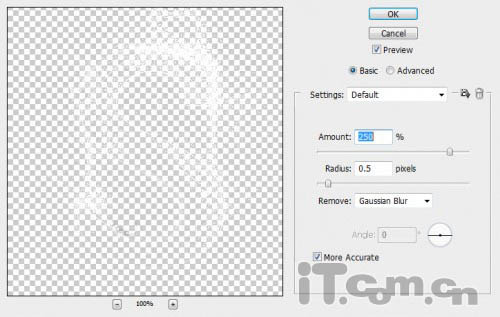



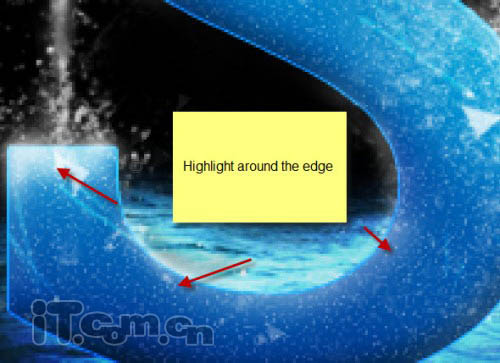
二十、来到这里,你应该得到下图所示的效果。

二十一、如果你创建了多个水花图层,请先把所有的水花图层合并起来,然后应用智能锐化滤镜(滤镜—锐化—智能锐化)
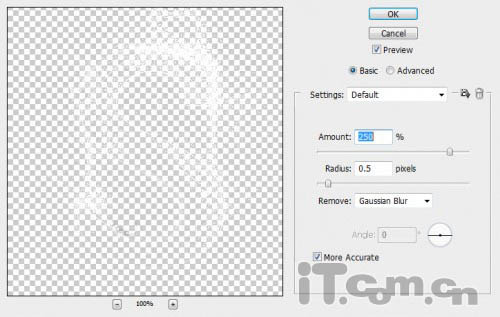
二十二、你可以看到水花明显变得更有质感。

二十三、创建一个新图层命名为“倒影”,使用黑色画笔在字母下面绘画出一些倒影,参考下图所示。注意画笔的流量和不透明度可以降低一点。

二十四、或者,你可以在离字母更远的位置添加一些水花。

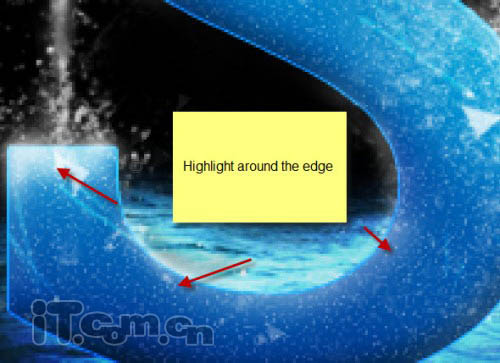
二十、来到这里,你应该得到下图所示的效果。

二十一、如果你创建了多个水花图层,请先把所有的水花图层合并起来,然后应用智能锐化滤镜(滤镜—锐化—智能锐化)
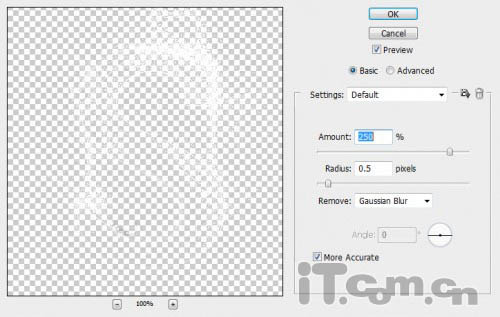
二十二、你可以看到水花明显变得更有质感。

二十三、创建一个新图层命名为“倒影”,使用黑色画笔在字母下面绘画出一些倒影,参考下图所示。注意画笔的流量和不透明度可以降低一点。

二十四、或者,你可以在离字母更远的位置添加一些水花。

上一篇:ps制作木质拼接字体特效